編集を制限してWord 2010文書を保護する

重要な文書を外部から保護することは非常に有益です。文書作成中に、緊急に必要になることがあります。
Outlook のルール ウィザードを使用すると、ユーザーは電子メールの送受信に新しいルールを適用できますが、Outlook 2010 と統合されたテキスト メッセージ サービスに加入している場合は、ルールを適用するとさらに便利です。この投稿では、簡単な例を使用して、テキスト メッセージにルールを適用する方法について説明します。
Outlook 2010を起動し、テキストメッセージアカウントが正しく設定されていることを確認します。「ホーム」タブに移動し、「ルール」ドロップダウンオプションから「仕分けルールと通知の管理」をクリックします。
「ルールとアラート」ダイアログが表示されるので、ルールを適用するアカウントを選択し、「新しいルール」をクリックします。
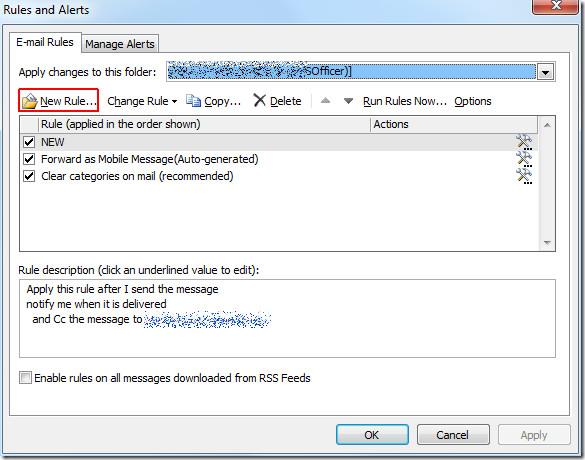
「送信するメッセージにルールを適用する」を選択し、「次へ」をクリックします。
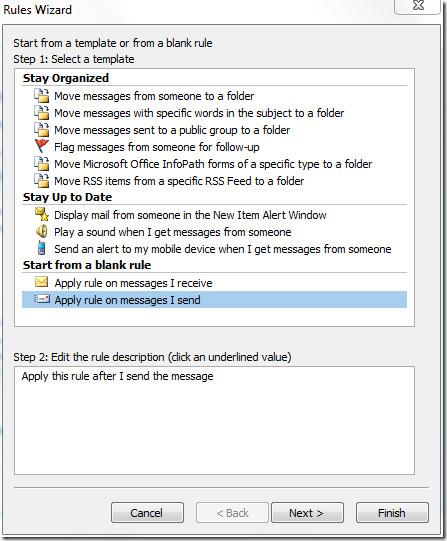
他の人にメッセージを送信したいので、このステップでは何もオプションを有効にせずに「次へ」をクリックします。 「はい」をクリックして続行します。
このステップでは、多くのアクションを関連付けることができますが、ここでは「配信時に通知する」と「メッセージを他のユーザーまたはパブリックグループにCcする」オプションを有効にします。下のスクリーンショットに示すように、下部のペインから「他のユーザーまたはパブリックグループ」をクリックして受信者のメールアドレスを追加します。「OK」をクリックしてウィザードを終了します。
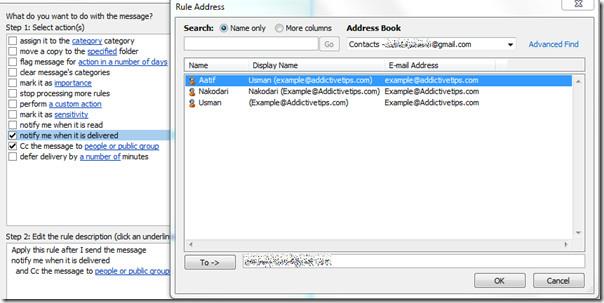
新しく作成したルールを適用します。テキストメッセージを送信すると通知が届き、Outlookは指定された受信者にメッセージのコピーを自動的に送信します(下のスクリーンショットを参照)。
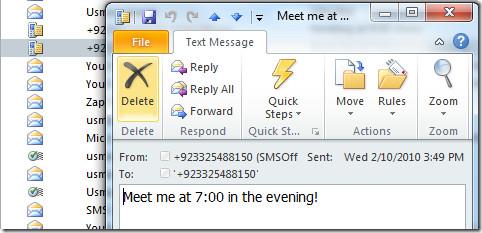
また、 Outlook 2010 の検索インデックス作成とOutlook 2010 での電子メール追跡に関する以前にレビューされたガイドも確認できます。
重要な文書を外部から保護することは非常に有益です。文書作成中に、緊急に必要になることがあります。
Access 2010のようなリレーショナルデータベース管理システムの利点の1つは、テーブルと制約の関係を簡単に設定して、
MS Accessでは、IIF関数は、指定された条件がTRUEと評価された場合に1つの値を返し、FALSEと評価された場合に別の値を返します。IIF関数
チャートやグラフはデータを表現するのに優れた方法です。Microsoft Excel 2010はほぼすべてのチャートタイプに対応しており、簡単に作成できます。
文書を作成する際、スペースは文書の見栄えやプレゼンテーションに影響を与えるため、非常に重要です。スペースは簡単に増減できます。
Microsoft Officeスイートアプリはリボン、タブ、クイックアクセスツールバーをカスタマイズする最も簡単な方法を提供しますが、新しいコピーをインストールする必要がある場合はどうでしょうか。
Accessでさまざまな操作を実行するのはそれほど簡単ではありません。RDBMS(リレーショナルデータベース管理システム)では、特定の構文と制約が必要になるためです。
ほとんどすべての文書には、隠しテキスト、オブジェクト情報、個人情報(識別情報:著者名)、その他の情報が含まれています。
グラフはExcelの最も優れた機能の一つですが、時には異なる方法で使用する必要があることもあります。ここでは比較ヒストグラムを作成してみましょう。
通常、各インスタンスのデータをチェックし、個別に表示するために、複数のワークシートでデータを管理していますが、すべてを結合できれば便利です。




![リボンとクイック アクセス ツール バーの設定をエクスポート/インポートする [Office 2010] リボンとクイック アクセス ツール バーの設定をエクスポート/インポートする [Office 2010]](https://tips.webtech360.com/resources8/r252/image-8447-0829093801831.jpg)



